Festplatten Partitionieren
Aufgrund der großen Kapazitäten der heutigen Festplatten, ist es totzdem noch sinnvoll die Festplatten zu formatieren. Dabei müssen ein paar Grundlegende Punkte beachtet werden, warum man eine Partition erstellen sollte.
Desweiteren erfährts Du hier, was hinter den verschiedenen Datensystemen FAT, FAT32, NTFS oder ReFS steckt .
Gründe für eine Partitionierung
- Mehrere Betriebssysteme auf einer Maschine installieren.
- Partitionierung der Festplatte in verschiedene Dateiformate, wie FAT, NTFS, ReFS.
- Klare Teilung zwischen System und den Eigenen Dateien.
- Schutz vor auftretende Schäden auf einer Festplattenpartition. Es würde nur die jeweilige Partition betreffen. Der Schaden wäre geringer, als wenn die komplette Plattenpartition ausfällt.
Um eine Festplatte zu partitionieren, bringt bereits das Betriebssystem ein Tool mit, dass auch sehr gut damit funktioniert. Selbstverständlich kann man auch auf Drittanbieter zurückgreifen. Ich selbst verwende dafür die Software Partition Manager von der Fa. Paragon, weil es noch viele andere Funktionen beinhaltet.
Das Windows eigene Bordwerkzeug
Datenträgerverwaltung
- Tastenkombination WIN+R (Ausführen) und discmgmt.msc eingeben und mit der Enter-Taste bestätigen.
oder über ... - Server-Manager/Computerverwaltung/Datenspeicher/Datenträgerverwaltung
> Das Fenster Datenträgerverwaltung öffnet sich.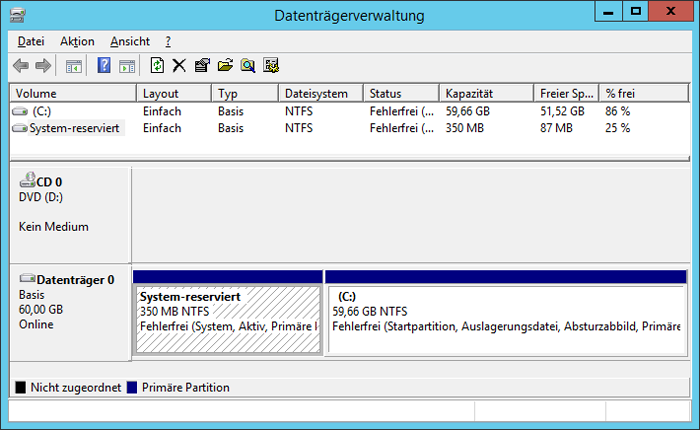
Die Datenträgerverwaltung, um verschiedene Einstellungen an den Datenträgern vorzunehmen.
Hier sieht man auf dem ersten Blick alle vom System verwaltenden Datenträger und deren zugeordneten Laufwerksbuchstaben.
Würde z.B. ein USB-Stick an dem Computer angeschlossen sein, würde er hier auch angezeigt werden.
In der oberen Spalte können schnell wichtige Informationen entnommen werden.
Volume
Welchen Laufwerksbuchstaben ist der Festplatte bzw. Partition zugeordnet.
Typ
Es gibt zwei Arten von Festplattenkonfigurationen:
Basis: Die Grundeinstellung eines Computers ist meistens Basis, da sie am einfachsten zu verwalten sind.
Dynamisch: Mit dieser Konfiguration können weitere Vorteile genutzt werden, wenn mehrere Festplatten zur Datenverwaltung in einem Computer verbaut sind. Die Stabilität und Leistung kann damit erhöht werden.
Dateisystem
In welches Dateisystem wurde der Datenträger konfiguriert.
Die Gängigsten sind FAT, FAT32, NTFS
Status
Der Status meldet, ob Fehler auf der Festplatte festgestellt wurden.
Eine mögliche Fehlermeldung wäre Fehlerfrei (Risiko). Hier könnte das System noch funktionieren, dennoch sind Dateifehler festgestellt worden. Sicherheitshalber sollten die eigenen Dateien separat gesichert werden und die Festplatte muss überprüft werden.
Kapazität
Zeigt die Speicherkapazität des Datenträgers in GB an.
Freier Speicher
Zeigt den noch verfügbaren freien Speicherplatz in GB an.
% frei
Zeigt den noch verfügbaren freien Speicherplatz prozentual an.
Wichtige Punkte
- Datenträger können in 3 primäre Partitionen und einer zusätzliche erweiterte Partition oder in max. 4 primäre Partitionen aufgeteilt werden.
(Primäre Partition: Auf diese Partition kann man ein Betriebssystem installieren.) - Innerhalb der erweiterten Partition können mehrere logische Partitionen angelegt werden.
- Ein logisches Laufwerk besitzt sein eigenes Dateisystem und ist Teil einer erweiterten Partition.
- Logische Laufwerke werden dazu verwendet, um die Festplatte übersichtlicher aufzuteilen.
z.B. eine 2 T-Platte kann in zwei logische Laufwerke (2 x 1T.) oder in
3 logische Laufwerke (1 x 1T, 1x 600GB, 1x400GB) aufgeteilt werden. Die Größe kann variabel vom Administrator bestimmt werden. - Logische Laufwerke und Primäre Partitionen besitzen einen Laufwerksbuchstaben,- Erweiterte Partitionen nicht.
- Wird kein Laufwerksbuchstabe zugeteilt, gilt das Volume als "nicht bereitgestellt". Es kann nicht darauf zugegriffen werden.
Laufwerksgrößen erstellen
Des öfteren werde ich gefragt, warum man beim Festlegen der Volume nicht die exakt eingegebene Partitionsgröße erhält.
z.B. gibt man 200.000MB ein und man erhält nur 195,31GB.- Es müssten doch 200GB sein!
Warum ist das so?
Das hat mit der Umrechnung zu tun.
1 MB hat nicht 1000 KB, ebenso wenig hat 1 GB auch keine 1000 MB sondern jeweils 1024 **!
1 Megabyte (MB) = 1024 Kilobyte (KB)
1 Gigabyte (GB) = 1024 Megabyte (MB)
1 Terabyte (TB) = 1024 Gigabyte (GB)
usw.
Beispiel
200.000 MB : 1024 = 195,31GB
200 GB * 1024 MB = 204800 MB
Gibt man bei der Volumegröße festlegen 204800 MB in das Eingabefeld, werden anschließend in der Datenträgerverwaltung glatte 200 GB angezeigt.
